在Excel中实现文字跨列显示的方法主要有:合并单元格、使用跨列文本框、调整列宽、使用函数。 在这里,我将详细讲解如何使用“合并单元格”来实现文字跨列显示,这是最常用且简单的方法。
合并单元格方法:首先,选中需要跨列显示文字的单元格范围,点击“开始”选项卡下的“合并后居中”按钮。这样,选中的单元格会合并成一个大单元格,输入的文字会在合并后的单元格中居中显示。
一、合并单元格
合并单元格是一种简单而直观的方法,可以实现文字跨列显示。通过合并单元格,多个单元格会被组合成一个单元格,文字就可以跨越多个列进行显示。
1、操作步骤
选择要合并的单元格区域。
在Excel的“开始”选项卡中,找到并点击“合并后居中”按钮。
输入文字,文字会自动在合并后的单元格中居中显示。
2、注意事项
合并单元格后,只有左上角的单元格内容会保留下来,其他单元格的内容会被清除。因此,在合并前,确保这些单元格中没有重要数据。
二、使用跨列文本框
除了合并单元格,还可以使用跨列文本框来实现文字跨列显示。这种方法不影响单元格的实际结构和内容。
1、操作步骤
在Excel中,选择“插入”选项卡。
点击“文本框”按钮,并在工作表中绘制一个文本框。
调整文本框的大小和位置,使其跨越多个列。
输入文字,文字会显示在文本框中。
2、优点
使用文本框可以避免合并单元格带来的数据丢失问题,并且可以自由调整文本框的位置和大小,灵活性更高。
三、调整列宽
调整列宽也是一种简单的方法,可以间接实现文字跨列显示。虽然这种方法没有真正合并单元格,但通过调整列宽,可以使文字看起来像是在跨列显示。
1、操作步骤
选择要调整的列。
将鼠标移到列标头之间,当鼠标指针变成双向箭头时,拖动调整列宽。
输入文字,文字会在调整后的列宽中显示。
2、适用场景
这种方法适用于不需要严格跨列显示,只需调整显示效果的情况。适合简单的表格或需要快速调整的场景。
四、使用函数
Excel中还可以使用一些函数来间接实现文字跨列显示,比如使用“CONCATENATE”或“&”运算符将多个单元格的内容合并成一个字符串,然后显示在一个单元格中。
1、操作步骤
在目标单元格中输入“=CONCATENATE(A1, B1, C1)”或“=A1 & B1 & C1”。
回车,合并后的文字会显示在目标单元格中。
2、优点
这种方法保留了每个单元格的原始数据,同时在一个单元格中显示合并后的文字,适合需要动态显示或计算的场景。
通过上述方法,可以灵活地在Excel中实现文字跨列显示。每种方法都有其优点和适用场景,可以根据具体需求选择合适的方法。无论是简单的合并单元格,还是灵活的文本框,甚至是动态的函数,都可以满足不同的需求,让你的Excel表格更加美观和实用。
相关问答FAQs:
1. 如何在Excel中实现文字跨列显示?
在Excel中,可以通过合并单元格来实现文字跨列显示。以下是具体的操作步骤:
选中需要跨列显示的单元格范围。
在主菜单中选择"开始"选项卡,在"对齐"组中找到"合并与居中"按钮。
点击"合并与居中"按钮,选择"合并单元格"选项。
单元格范围中的文字将会自动跨列显示。
2. 跨列显示的文字是否可以编辑?
跨列显示的文字在合并单元格后不能直接编辑,因为它们被视为一个整体。如果想要编辑其中的某个单元格,需要解除合并单元格操作。
选中跨列显示的单元格范围。
在主菜单中选择"开始"选项卡,在"对齐"组中找到"合并与居中"按钮。
点击"合并与居中"按钮,选择"取消合并单元格"选项。
单元格范围中的文字将恢复为独立的单元格,可以进行编辑。
3. 跨列显示的文字是否会影响其他单元格的数据?
跨列显示的文字不会影响其他单元格的数据,但它们会占用更多的空间。在合并单元格后,合并区域将会变大,可能会覆盖其他单元格,导致数据无法显示。
如果在合并单元格后发现数据无法显示,请调整合并区域的大小,确保不会覆盖其他重要数据。可以通过拖动边界线或取消合并单元格来调整合并区域的大小。
原创文章,作者:Edit2,如若转载,请注明出处:https://docs.pingcode.com/baike/4532229